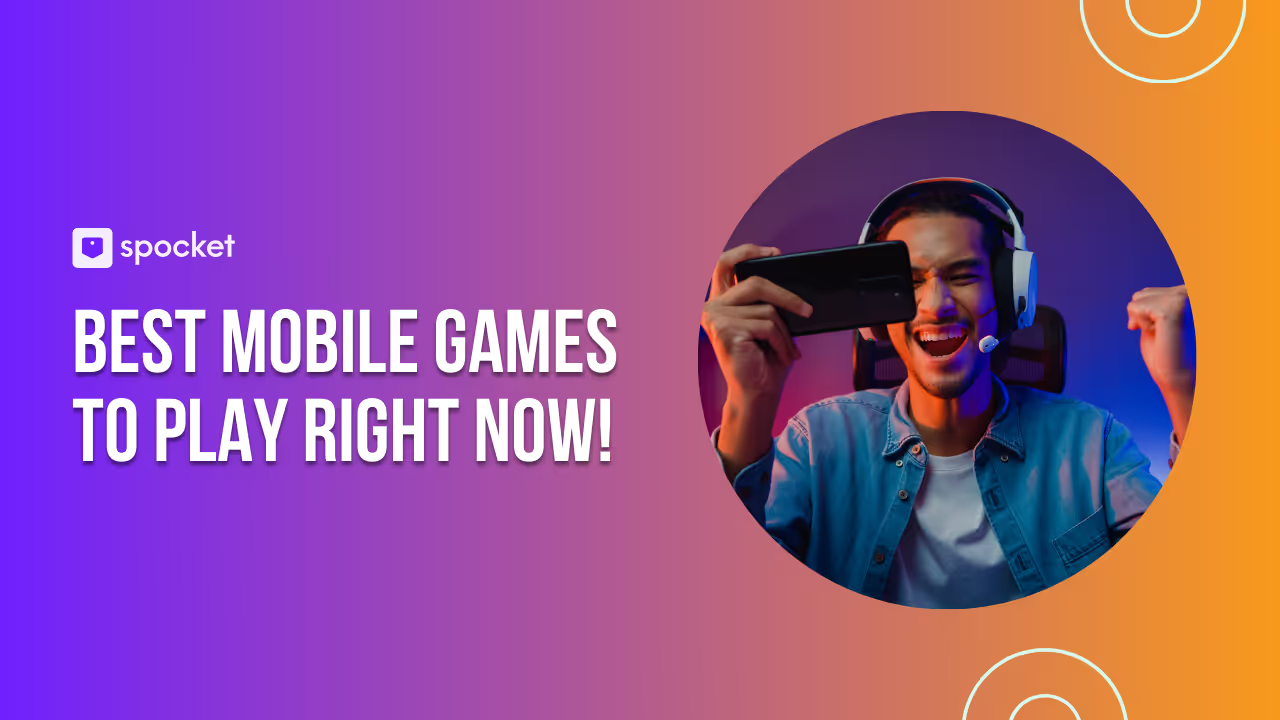¿Necesitas una forma sencilla, potente y rápida de convertir tus vídeos a cualquier formato y comprimirlos?
¿en archivos de tamaño pequeño? Ya sea que estés creando un canal de YouTube, un negocio de dropshipping o creando contenido de vídeo para tus páginas en línea, es imprescindible comprimir tus vídeos con estos compresores de vídeo gratuitos.
Algunos de ellos incluso pueden comprimir vídeos 4K y HDR que capturas con dispositivos como cámaras GoPro, iPhones, réflex digitales y drones DJI. Aquí tienes una guía completa de los mejores compresores de vídeo gratuitos de 2024.
¿Qué son los compresores de vídeo gratuitos?
Los compresores de vídeo gratuitos son programas de software de código abierto diseñados para comprimir tus vídeos originales de alta calidad en archivos de menor tamaño. Ofrecen excelentes resultados y le ayudan a acelerar su sitio web al optimizar el contenido de audio y vídeo. Necesitas un compresor de vídeo gratuito para reducir los tiempos de retraso y las tasas de rebote y aumentar la interacción con los consumidores.
Un sitio web atascado es el resultado de que se suben y alojan vídeos voluminosos en él. Muchos compresores de vídeo gratuitos pueden convertir tu tipo de archivo a cualquier otro formato que desees. Son extremadamente fáciles de usar, cuentan con interfaces fáciles de usar y permiten compartir los videos comprimidos. Es posible que algunos de ellos incluso tengan una versión de aplicación móvil disponible, asegúrese de visitar Google Play Store o la tienda de iOS para descargarla de forma gratuita.
¿Cómo elegir los mejores compresores de vídeo gratuitos?
Busque estas características clave al elegir los mejores compresores de vídeo gratuitos:
- Soporte para comprimir múltiples formatos de vídeo - Quieres que tus compresores de vídeo gratuitos sean capaces de comprimir cualquier formato de archivo de vídeo. Ya se trate de Quicktime, .MP4, AVI, WMV o incluso de convertir y comprimir tus clips en gifs animados, los mejores compresores de vídeo gratuitos te ayudarán a lograr una compresión del tamaño de archivo de hasta el 80% de forma rápida y sencilla.
- Exportaciones de archivos con y sin pérdida - La exportación de archivos con y sin pérdida son simplemente dos técnicas de compresión principales. Puede conservar sus datos o elegir no hacerlo cuando utilice estos métodos de compresión.
- Capacidades de compresión por lotes - La capacidad de comprimir varios vídeos seguidos a la vez es una función muy útil. Querrás esto, especialmente si tienes poco tiempo o tienes plazos ajustados.
- Velocidad de compresión - ¿Qué tan rápido se comprimen tus vídeos? Este es un criterio importante a tener en cuenta al seleccionar los mejores compresores de vídeo gratuitos.
¿Cómo utilizar compresores de vídeo gratuitos?
Usar compresores de vídeo gratuitos es muy sencillo y fácil. Todo lo que tienes que hacer es seguir unos sencillos pasos:
- Sube tu archivo de vídeo en cualquier formato, puede estar en mp4, mov, jpeg o cualquier otro formato
- Haga clic en el botón de compresión y seleccione la calidad de vídeo y el tamaño de archivo deseados
- Exporta el archivo de vídeo comprimido y compártelo en las redes sociales o en cualquier lugar que desees. También puedes guardarlo en tu dispositivo o reenviarlo como archivo adjunto.
Los 11 mejores compresores de vídeo gratuitos para 2024
La compresión de archivos de vídeo de gran tamaño puede beneficiar enormemente a su organización y a sus usuarios. Cuando utiliza estos compresores de vídeo gratuitos, no tiene que preocuparse por comprar una licencia comercial. Algunos de ellos tienen marcas de agua y otros no, y algunos de ellos desbloquearán funciones adicionales a cambio de una actualización de suscripción razonable. Además, hay opciones de código abierto que te ofrecen lo mejor de todos los mundos. Sin más preámbulos, aquí están los 12 mejores compresores de vídeo gratuitos para 2024:
1. Convertidor de vídeo Freemake
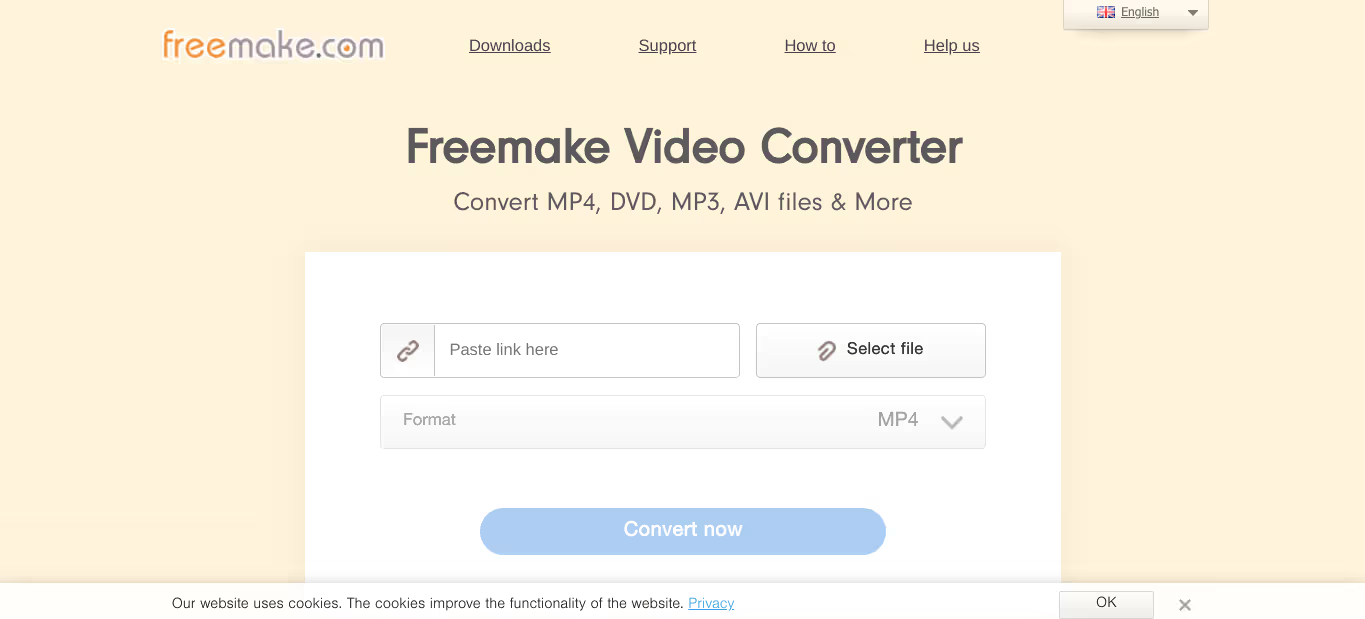
Convertidor de vídeo Freemake es la opción ideal para muchos YouTubers y vloggers. Se tarda unos segundos en instalarlo, convertir y comprimir vídeos muy rápido. Freemake es increíblemente rápido y los vídeos que comprimes en la web funcionan sin problemas en dispositivos móviles y tabletas. También puedes comprimir vídeos para diferentes tamaños y resoluciones de pantalla.
Ventajas:
- Soporta una amplia gama de formatos de vídeo, incluidos los más populares y menos conocidos
- Funciones avanzadas, como recortar vídeos, fusionar y añadir subtítulos
- Ofrece una capacidad de compresión por lotes, lo que permite a los usuarios comprimir varios archivos simultáneamente
- Interfaz de usuario intuitiva con función de arrastrar y soltar
- Compatible con los sistemas operativos Windows y Mac
Contras:
- Freemake Video Converter tiene un límite de tamaño de archivo de 500 MB para conversiones gratuitas
- Algunos usuarios han informado de problemas con la calidad del vídeo después de la compresión
- La velocidad de conversión de la herramienta puede ser lenta, especialmente para archivos más grandes
2. Cualquier convertidor de vídeo
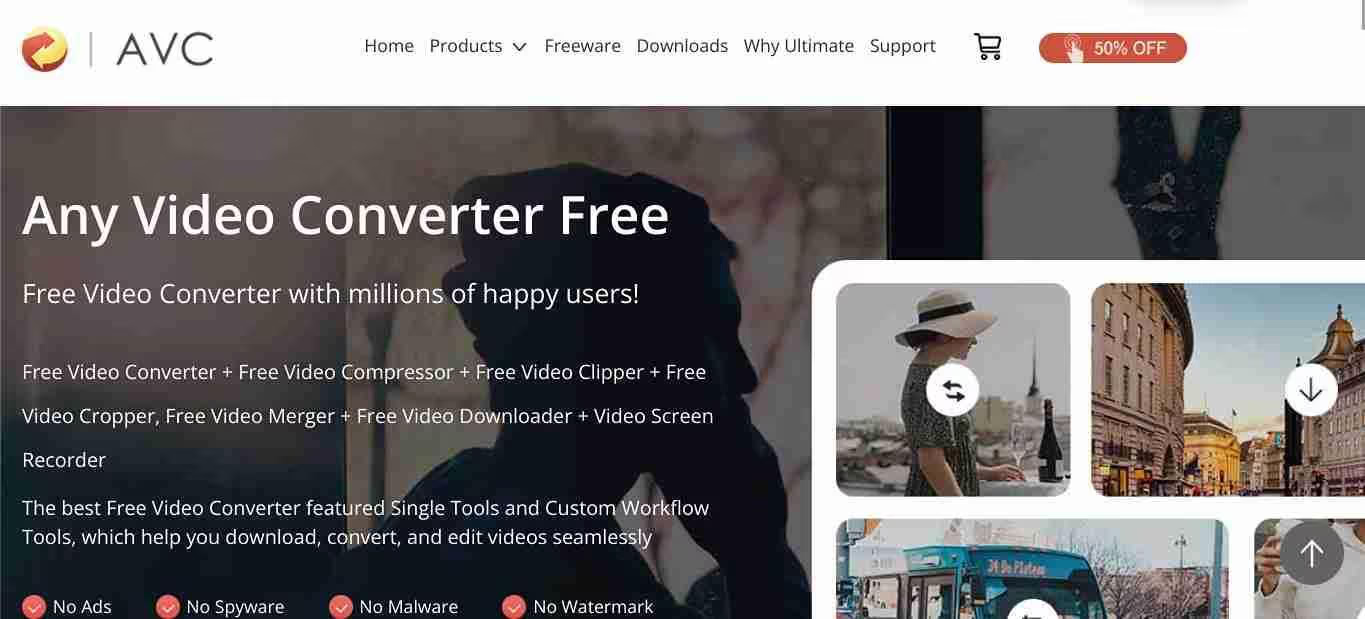
Cualquier convertidor de vídeo es una herramienta de compresión de vídeo gratuita que admite una variedad de formatos de vídeo, incluidos MP4, AVI, WMV y más. Está diseñado para convertir vídeos de forma rápida y eficiente, por lo que es una excelente opción para quienes buscan comprimir vídeos sin comprometer la calidad. Puedes probar su función de escalado mediante IA y también viene con herramientas de flujo de trabajo personalizadas.
Ventajas:
- Soporta una amplia gama de formatos de vídeo, incluidos archivos HD y 4K
- Ofrece funciones avanzadas, como recortar vídeos, fusionar y añadir marcas de agua
- La capacidad de compresión por lotes permite a los usuarios comprimir varios archivos simultáneamente
- Interfaz fácil de usar con una sencilla función de arrastrar y soltar
- Sin marcas de agua ni limitaciones para las conversiones gratuitas
Contras:
- Any Video Converter tiene una velocidad de conversión más lenta en comparación con otras herramientas
- Algunos usuarios han informado de problemas con la calidad del vídeo después de la compresión, especialmente en el caso de archivos HD
- Las funciones de edición de audio de la herramienta son limitadas
3. FFmpeg
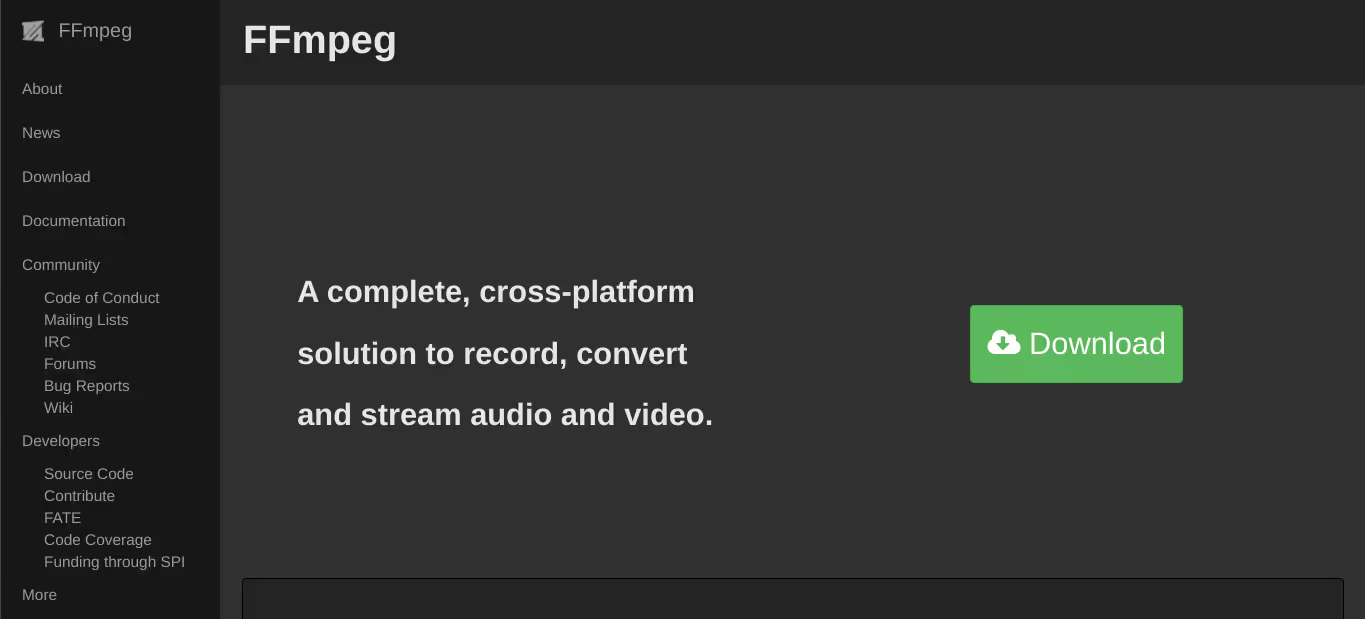
FFmpeg es una navaja suiza para la compresión de vídeo, que ofrece una amplia gama de funciones y opciones para personalizar el proceso de compresión. Puede convertir, comprimir y transmitir archivos de vídeo, por lo que es una herramienta indispensable tanto para profesionales como para aficionados. Con FFmpeg, puede comprimir vídeos para uso web, reducir el tamaño del archivo e incluso aplicar efectos y filtros avanzados.
Ventajas:
- FFmpeg admite más de 100 formatos de vídeo y audio, incluidos los raros y poco conocidos.
- Ofrece una gama de funciones avanzadas, como la codificación de croma, la corrección de color y el filtrado de audio.
- Permite comprimir varios archivos a la vez, lo que la convierte en una gran herramienta para tareas de compresión a gran escala.
- La interfaz de línea de comandos de FFmpeg permite una personalización detallada de la configuración de compresión, lo que facilita el ajuste del proceso de compresión.
- Es completamente gratuito y de código abierto, por lo que es una excelente opción para quienes tienen un presupuesto limitado.
Contras:
- La interfaz de línea de comandos de FFmpeg puede resultar intimidante para los recién llegados, ya que requiere una cantidad significativa de tiempo para aprender y dominar.
- Tiene una sintaxis compleja y las opciones pueden provocar errores si no se utilizan correctamente, lo que requiere paciencia y atención a los detalles.
4. Vid Compact
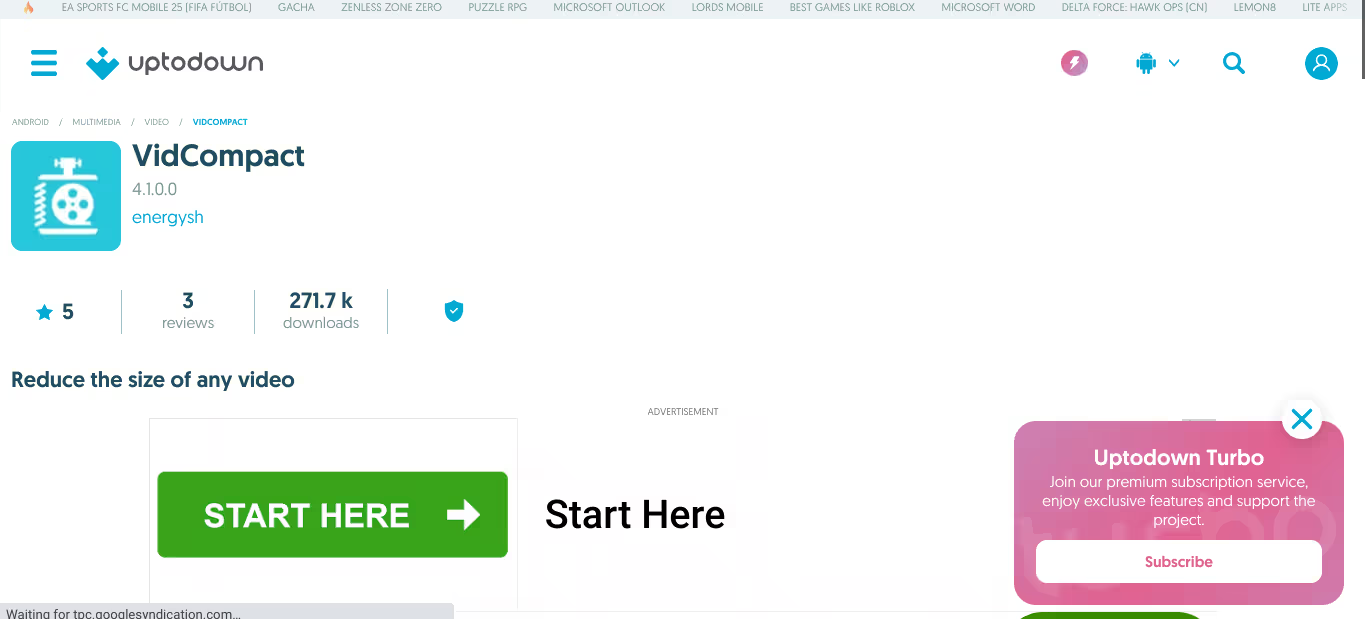
Vid Compact es un compresor de vídeo gratuito que ha ganado popularidad por su facilidad de uso y sus impresionantes relaciones de compresión. Este software admite una amplia gama de formatos de vídeo, incluidos MP4, AVI, MKV y más. Las funciones avanzadas de VidCompact incluyen ajustes personalizables de velocidad de bits y velocidad de fotogramas, lo que lo hace adecuado tanto para principiantes como para profesionales.
Ventajas:
- Soporta varios formatos de vídeo, incluyendo MP4, AVI, MKV y más
- Ajustes personalizables de velocidad de bits y velocidad de fotogramas
- Las capacidades de compresión por lotes permiten comprimir varios vídeos a la vez
- La interfaz fácil de usar facilita la navegación y la compresión de vídeos
- Sin restricciones de eliminación de marcas de agua o marcas de agua
Contras:
- La duración máxima del vídeo es de 60 minutos, tras los cuales el software truncará el vídeo
- No hay opción para cambiar el tamaño de los vídeos sin comprimirlos
- Funciones avanzadas limitadas en comparación con el software de pago
5. Vídeo más pequeño
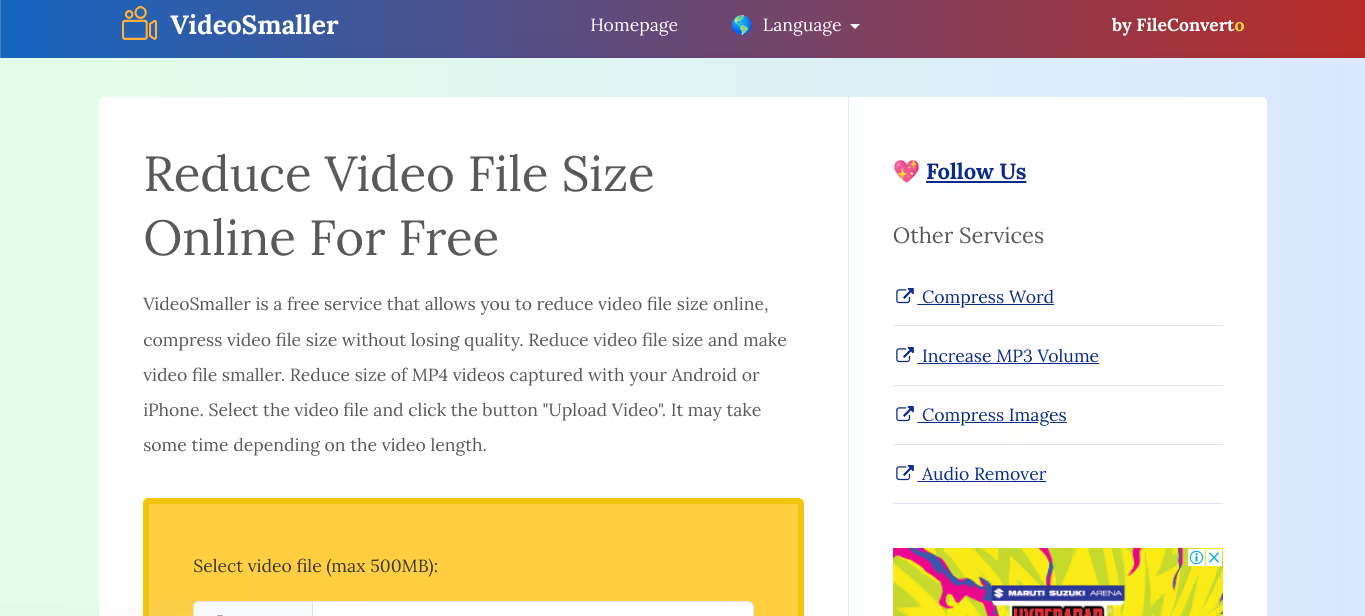
Videosmaller es un compresor de vídeo gratuito simple pero eficaz que promete reducir el tamaño de los archivos de vídeo sin comprometer la calidad. Este software admite varios formatos de vídeo, incluidos MP4, AVI y FLV, y es compatible tanto con Windows como con Mac. Es uno de los pocos compresores de video gratuitos que te permitirá comprimir tus videos en línea de forma gratuita. Todos los vídeos subidos se eliminarán automáticamente después de unas horas.
Ventajas:
- Fácil de usar, incluso para aquellos con conocimientos técnicos limitados
- Soporta varios formatos de vídeo, incluidos MP4, AVI y FLV
- Cambia el tamaño de los vídeos automáticamente, sin comprimirlos
- Conserva la calidad original del vídeo durante la compresión
- Sin restricciones de eliminación de marcas de agua o marcas de agua
Contras:
- Funciones avanzadas limitadas, lo que lo hace menos adecuado para uso profesional
- La velocidad de compresión puede variar según el tamaño y la complejidad del vídeo
- No hay opción para ajustar la velocidad de bits y la velocidad de fotogramas manualmente
- Soporte limitado para archivos de subtítulos de terceros
6. Clideo
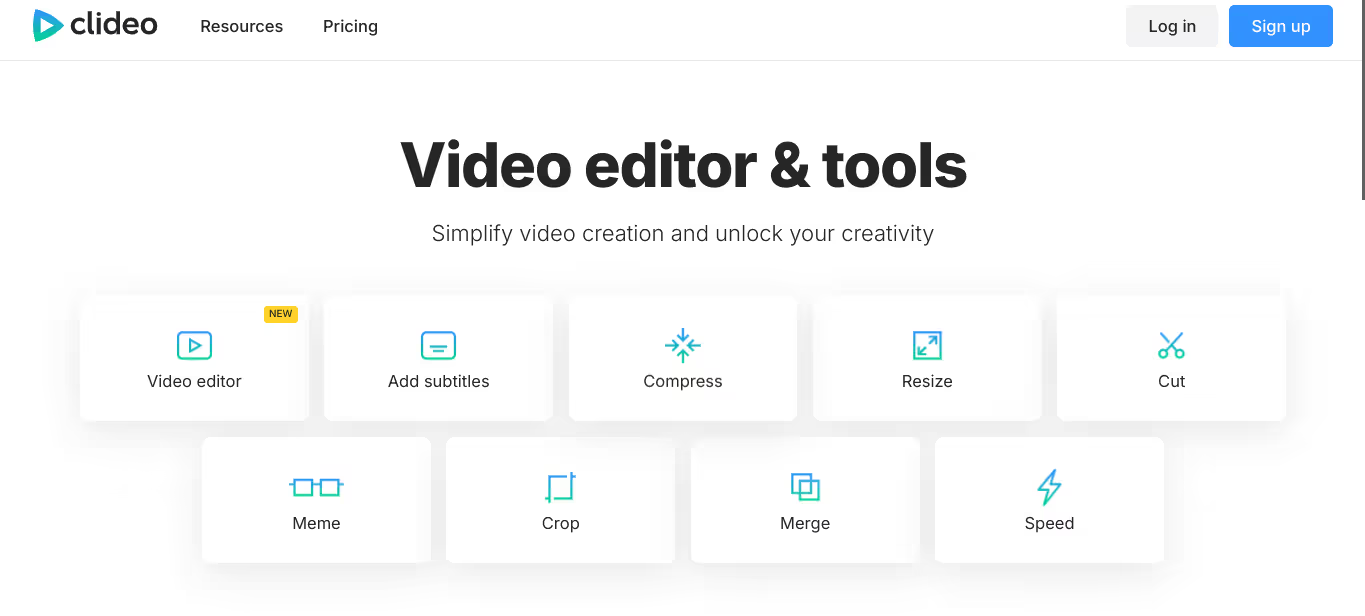
Clideo es un compresor de vídeo relativamente nuevo que ha ganado popularidad rápidamente por su facilidad de uso y su interfaz intuitiva. Esta herramienta en línea promete simplificar el proceso de compresión de video, haciéndolo accesible para cualquier persona.
Clideo hace que sea muy fácil comprimir tus vídeos y no necesitas ningún conocimiento técnico ni instalación de software para usarlo. Su interfaz fácil de usar le permite cargar sus archivos de video, personalizar la configuración y descargar los archivos comprimidos. Clideo admite una amplia gama de formatos de video y configuraciones de compresión, lo que lo convierte en una excelente opción para aquellos que desean una experiencia de compresión sin problemas.
Ventajas:
- La interfaz en línea de Clideo es increíblemente fácil de usar, lo que facilita la compresión de vídeos sin necesidad de conocimientos técnicos.
- Clideo admite una variedad de formatos de vídeo populares, incluidos MP4, AVI y MOV.
- Aspectos destacados de la interfaz de usuario: la interfaz de Clideo es limpia e intuitiva, con instrucciones claras y ajustes personalizables.
- Le permite comprimir varios archivos a la vez, lo que lo convierte en una excelente opción para tareas de compresión a gran escala.
- Es de uso gratuito, sin marcas de agua ni restricciones en el tamaño o formato de los archivos.
Contras:
- La interfaz de Clideo no ofrece tanta personalización como FFmpeg, lo que limita a los usuarios a las opciones de compresión preestablecidas.
- Requiere una conexión a Internet para funcionar, lo que puede ser una limitación para quienes tienen conexiones a Internet lentas o poco confiables.
- Tiene un límite máximo de tamaño de archivo, lo que puede ser un desafío para archivos de vídeo grandes o de alta resolución.
7. Freno de mano
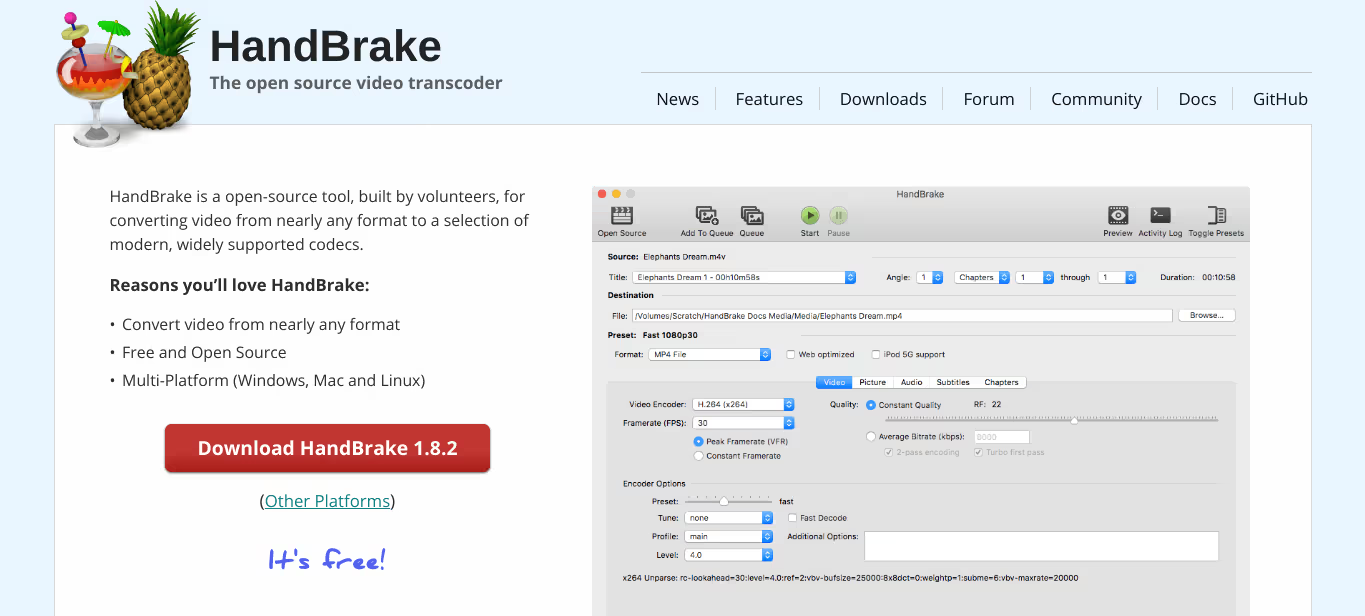
Freno de mano es un popular transcodificador de vídeo de código abierto que ofrece funciones de compresión avanzadas. Es compatible con una amplia gama de formatos de vídeo, incluidos MP4, MKV, AVI y más. Funciona en múltiples plataformas de sistemas operativos como Windows, Linux y Mac. También puedes convertir vídeos después de comprimirlos y admite una gran variedad de códecs modernos. ¿Lo mejor de todo? Es 100% gratis, ¡sin complicaciones!
Ventajas:
- Handbrake admite más de 20 formatos de vídeo, lo que lo convierte en una excelente opción para los usuarios que trabajan con diferentes tipos de archivos.
- Incluye funciones avanzadas, como filtros de vídeo, ajustes de audio y compatibilidad con subtítulos, lo que permite a los usuarios personalizar sus ajustes de compresión.
- Permite a los usuarios comprimir varios vídeos a la vez, lo que la convierte en una herramienta eficaz para tareas de compresión de vídeo a gran escala.
- La interfaz de usuario es intuitiva y fácil de navegar, con opciones claras para seleccionar la configuración de compresión y los formatos de salida.
- Es completamente gratuito y de código abierto, sin restricciones ni limitaciones de uso.
Contras:
- Handbrake es una aplicación que hace un uso intensivo de la CPU y que puede ralentizar el ordenador durante un uso prolongado. Esto puede ser motivo de preocupación para los usuarios con dispositivos más antiguos o menos potentes.
- Si bien Handbrake tiene una comunidad y documentación activas, no ofrece soporte en línea ni un sistema de ayuda integrado.
8. VLC
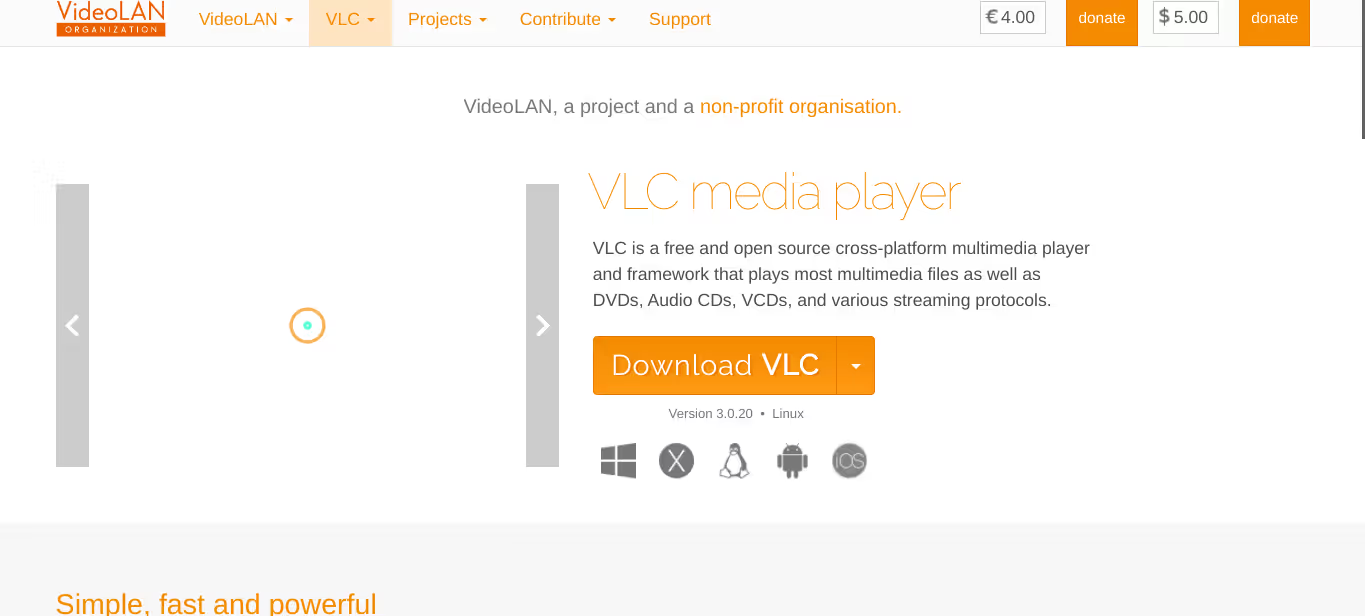
VLC es otro reproductor multimedia de código abierto muy utilizado que ofrece capacidades de compresión de vídeo. Su versatilidad y facilidad de uso lo convierten en una excelente opción para los usuarios que desean comprimir videos sin invertir en software costoso. VLC también es compatible con varias plataformas y puede comprimir sus videos para grabarlos en DVD, CD de audio, imágenes de disco y varios protocolos de transmisión.
Ventajas:
- VLC es un reproductor multimedia multifuncional que puede reproducir, transmitir y comprimir vídeos, lo que lo convierte en una excelente opción para los usuarios que necesitan una solución multimedia integral.
- Puede convertir entre varios formatos, incluidos MP4, AVI, MKV y más, sin necesidad de software o complementos adicionales.
- Las opciones de compresión de VLC son sencillas y fáciles de navegar, con configuraciones claras para seleccionar perfiles de compresión y formatos de salida.
- Es una aplicación ligera que no requiere importantes recursos del sistema, por lo que es adecuada para dispositivos antiguos o ordenadores con potencia limitada.
- VLC es completamente gratuito y de código abierto, sin restricciones ni limitaciones de uso.
Contras:
- Si bien VLC ofrece opciones de compresión básicas, carece de funciones avanzadas como filtros de vídeo, ajustes de audio y compatibilidad con subtítulos.
- VLC no permite la compresión por lotes, lo que puede ser una limitación para los usuarios que necesitan comprimir grandes cantidades de archivos a la vez.
- No ofrece soporte en línea ni un sistema de ayuda integrado, lo que puede requerir que los usuarios busquen documentación o recursos comunitarios para solucionar problemas.
9. Ezgif
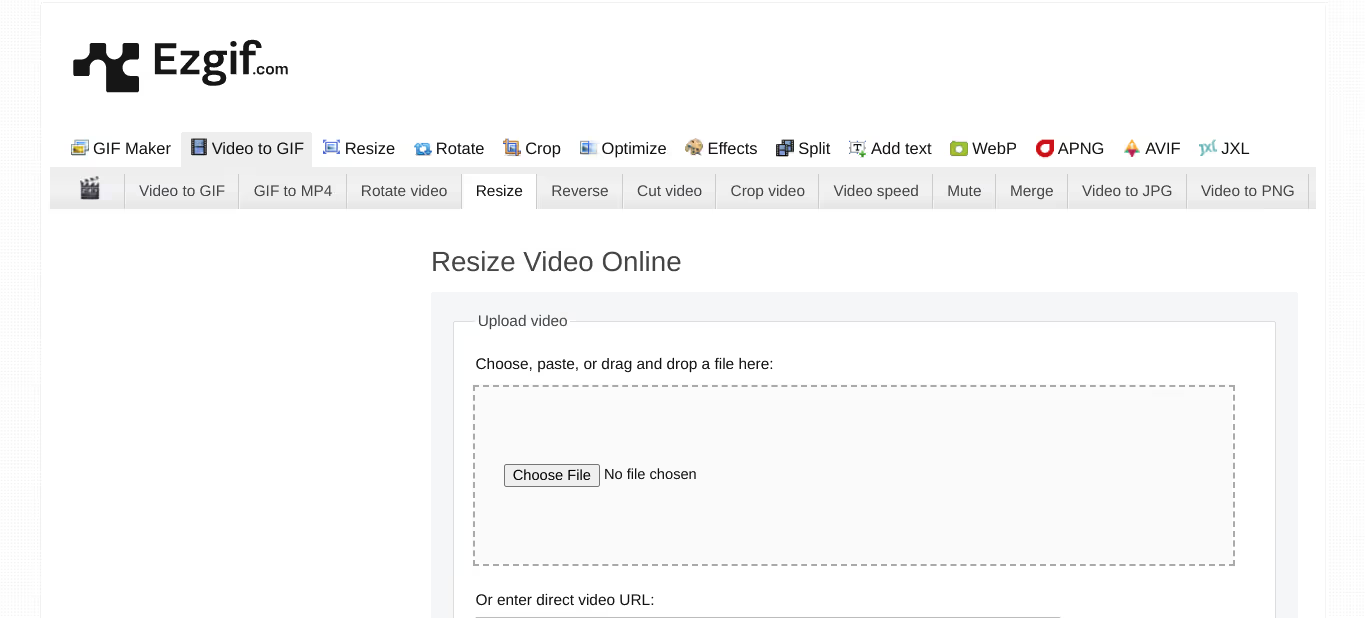
En el mundo de la edición de vídeo online, Ezgif se destaca como un compresor de vídeo fiable y gratuito que ofrece servicios de compresión de vídeo eficientes. Fundada en 2011, Ezgif ha sido una opción ideal para los creadores de contenido, YouTubers y vendedores que necesitan comprimir sus videos para compartirlos en línea. Con su interfaz intuitiva y funciones fáciles de usar, Ezgif se ha convertido en una opción popular entre los usuarios. El compresor utiliza algoritmos avanzados para reducir el tamaño del archivo de los vídeos sin comprometer su calidad.
Ventajas:
- Ezgif admite una variedad de formatos de vídeo, lo que lo convierte en una herramienta versátil para los usuarios que trabajan con diferentes tipos de archivos.
- Las funciones avanzadas permiten a los usuarios ajustar el proceso de compresión, lo que les da un mayor control sobre la salida final.
- Ezgif permite a los usuarios comprimir varios vídeos a la vez, ahorrando tiempo y esfuerzo.
- La interfaz de Ezgif es fácil de navegar, incluso para aquellos que son nuevos en la compresión de vídeo.
- Es una herramienta en línea, lo que significa que los usuarios no necesitan descargar ningún software o archivo de instalación.
Contras:
- La versión gratuita de Ezgif tiene un límite de tamaño de archivo de 100 MB, que puede no ser suficiente para archivos de vídeo más grandes.
- Su proceso de compresión puede llevar algún tiempo, especialmente para archivos de gran tamaño.
10. Un converso
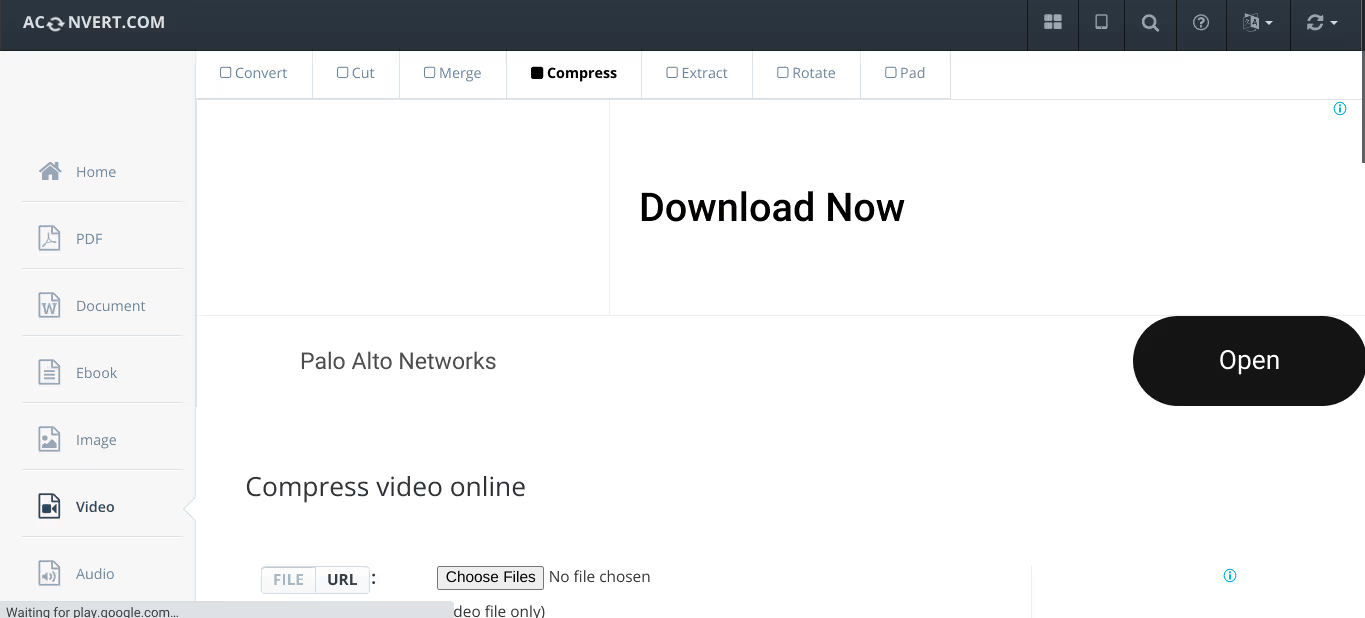
Un converso es otro popular compresor de vídeo en línea que permite a los usuarios reducir el tamaño de sus archivos de vídeo conservando la calidad original. Con sus funciones avanzadas y su interfaz fácil de usar, AConvert es una excelente opción para aquellos que desean comprimir sus videos sin comprometer la calidad.
La interfaz fácil de usar de AConvert facilita la navegación y el uso, incluso para aquellos que son nuevos en la compresión de vídeo.
Ventajas:
- Sus funciones avanzadas permiten a los usuarios obtener archivos de salida de alta calidad con una pérdida mínima de calidad.
- La interfaz de AConvert ofrece una gama de opciones de personalización, lo que permite a los usuarios ajustar el proceso de compresión.
- AConvert permite a los usuarios comprimir varios vídeos a la vez, ahorrando tiempo y esfuerzo.
- AConvert es una herramienta en línea, lo que significa que los usuarios no necesitan descargar ningún software o archivo de instalación.
- El proceso de compresión de AConvert es generalmente más rápido que el de Ezgif, por lo que es una excelente opción para quienes necesitan comprimir videos rápidamente.
Contras:
- Su versión gratuita añade marcas de agua a los archivos de salida, lo que puede no ser adecuado para todos los usuarios.
- La versión gratuita de AConvert tiene un límite de tamaño de archivo de 500 MB, que puede no ser suficiente para archivos de vídeo más grandes.
11. Comprimes
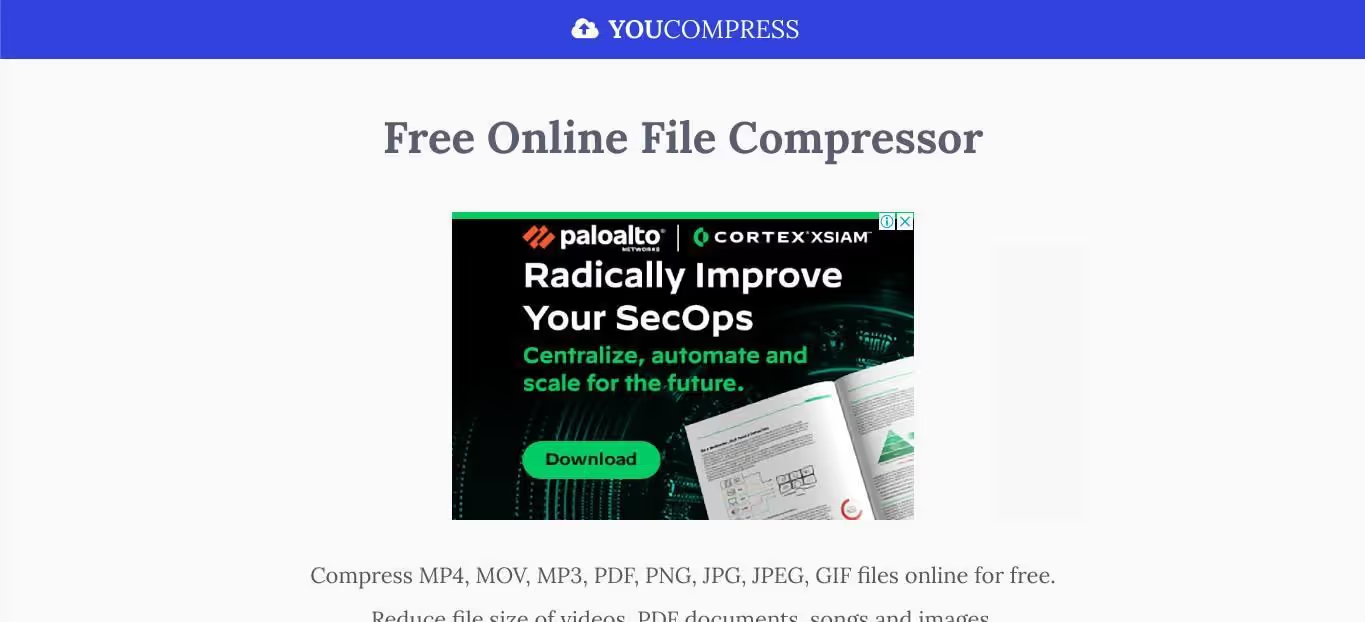
Tú comprimes es un compresor de vídeo online gratuito que permite a los usuarios comprimir sus vídeos sin marcas de agua ni limitaciones. Es una herramienta sencilla y eficiente que admite una amplia gama de formatos de video, incluidos MP4, AVI, MOV y más. Con YouCompress, puedes comprimir tus vídeos sin sacrificar la calidad, lo que lo convierte en una excelente opción para compartir vídeos en las redes sociales, el correo electrónico o los sitios web.
Ventajas:
- YouCompress utiliza algoritmos avanzados que le permiten detectar la configuración óptima de compresión de vídeo, lo que garantiza que sus vídeos se comprimen de forma eficiente sin comprometer la calidad.
- YouCompress admite varios formatos de vídeo, incluidos MP4, AVI, MOV y otros, lo que lo convierte en una herramienta versátil para los usuarios que trabajan con diferentes tipos de archivos.
- Permite a los usuarios comprimir varios vídeos a la vez, ahorrando tiempo y esfuerzo.
- La interfaz de usuario es fácil de usar, intuitiva y fácil de navegar, por lo que es accesible para usuarios de todos los niveles de habilidad.
- YouCompress no pone ninguna marca de agua en tus vídeos comprimidos y no hay restricciones de procesamiento o uso.
- YouCompress comprime los vídeos rápidamente, por lo que es ideal para los usuarios que necesitan comprimir vídeos sobre la marcha.
Contras:
- YouCompress tiene un límite de tamaño de carga de archivos de 2 GB, lo que puede ser un desafío para los usuarios que trabajan con archivos más grandes.
- No ofrece ninguna configuración personalizada para la compresión, lo que puede ser un inconveniente para los usuarios que requieren una configuración específica para sus vídeos.
- No proporciona controles para la compresión de audio, lo que puede provocar problemas con la calidad del audio en algunos casos.
Conclusión
Al seleccionar un compresor de vídeo gratuito, busque funciones como la compatibilidad con los formatos de vídeo populares, los niveles de compresión ajustables y la posibilidad de recortar y recortar videoclips. Tenga en cuenta las ventajas y desventajas de cada compresor, incluida su velocidad de compresión, la calidad de salida y la compatibilidad con los diferentes sistemas operativos.
Si está buscando un compresor de vídeo gratuito simple y fácil de usar, considere usar Ezgif o Clideo, que ofrecen interfaces fáciles de usar y procesos de compresión eficientes. También puedes elegir un compresor más avanzado, como FFmpeg o Handbrake, que ofrecen más opciones de personalización y funciones avanzadas.
Independientemente del compresor que elijas, recuerda que es fundamental mantener la calidad del vídeo y, al mismo tiempo, reducir el tamaño del archivo. Busca compresores que ofrezcan niveles de compresión y ajustes preestablecidos ajustables para asegurarte de obtener la mejor calidad posible.
Al final, el uso de un compresor de vídeo gratuito puede mejorar significativamente su experiencia de uso compartido en línea, ahorrándole tiempo, espacio de almacenamiento y ancho de banda. Si necesitas ayuda para crear vídeos o aumentar las ventas de tu negocio de dropshipping, ponte en contacto con Portavoz ¡hoy!




















.avif)
.avif)